主板BIOS_小编教你如何刷主板bios
- 分类:U盘教程 回答于: 2018年03月17日 10:50:02
一些比较喜欢折腾电脑的朋友想要刷新最新的BIOS却不知道怎么操作,小编在网上找了一些BIOS的刷新方法,这里分享给大家,有需要的话可以看看,希望能帮到你。
主板BIOS怎么刷呢?很多人都有这个疑问,主板BIOS是计算机的基本输入输出系统,本文介绍如何刷主板bios,有兴趣了解刷BIOS的方法朋友可以看看。
以华硕主板为例:
1、首先确定自己主板的型号,然后到主板的官网下载刷BIOS需要的BIOS文件和工具,这些文件都可以在官网下载得到。
2、打开运行winflash,按照提示选择从本机取得BIOS。

BIOS图-1
3、选择刚刚下载的BIOS文件,后缀名为“.CAP”的文件,如果下载的是压缩包需先解压。

如何刷主板bios图-2
4、选择好候确认信息然后点击更新。
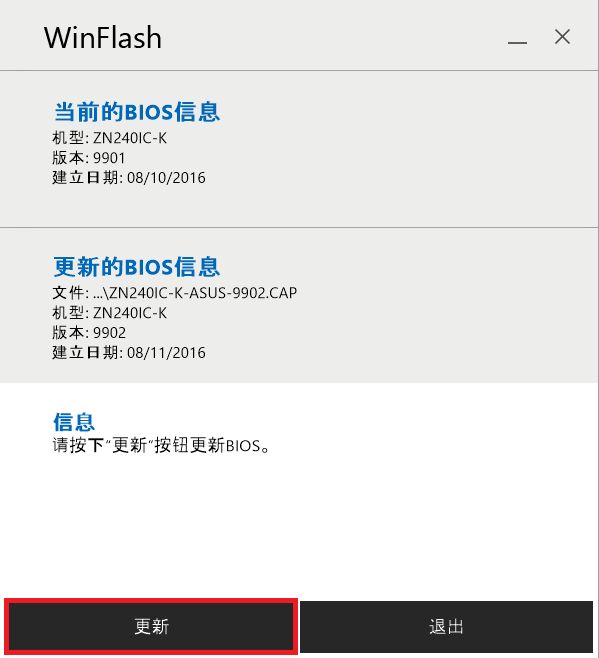
主板BIOS图-3
5、等待2~3分钟, 直到BIOS更新程序完成。

刷BIOS图-4
6、更新完成候点击退出。

主板BIOS图-5
7、然后等待BIOS更新完成即可。

如何刷主板bios图-6
以上便是刷BIOS的大概步骤,用的华硕主板做示范,其他的主板BIOS刷新也是差不多的,可以参考着来操作。
 有用
26
有用
26


 小白系统
小白系统


 1000
1000 1000
1000 1000
1000 1000
1000 1000
1000 1000
1000 1000
1000 1000
1000 1000
1000 1000
1000猜您喜欢
- 演示用小白工具u盘安装系统教程..2021/05/04
- 小白装机U盘装系统制作U盘的步骤..2022/11/13
- 小白制作u盘工具重装系统的方法..2022/10/09
- 联想笔记本电脑u盘装系统的教程图解..2021/11/22
- u盘安装windows7系统教程演示..2021/10/30
- 装机吧u盘启动盘制作工具使用教程..2022/07/14
相关推荐
- u盘使用过程中发热是否属于正常现象?..2017/11/27
- 歌曲|小编教你怎么把歌曲到U盘..2017/12/08
- u盘数据恢复大师破解版怎么安装使用..2023/02/25
- 闪存盘和u盘的区别是什么?小编教你u盘..2017/11/18
- 没有u盘的情况下怎么重装系统..2020/12/20
- u盘一键安装win7系统教程2022/04/23

















